La necesidad de bloquear la herencia es importante, y así es como se hace
- Muchos usuarios han preguntado cómo pueden bloquear la herencia de directivas de grupo para un dominio.
- Bueno, como ya sabes, hemos preparado un artículo útil para abordar esta pregunta.
- Siga cuidadosamente los pasos a continuación y terminará con esto antes de lo que piensa.
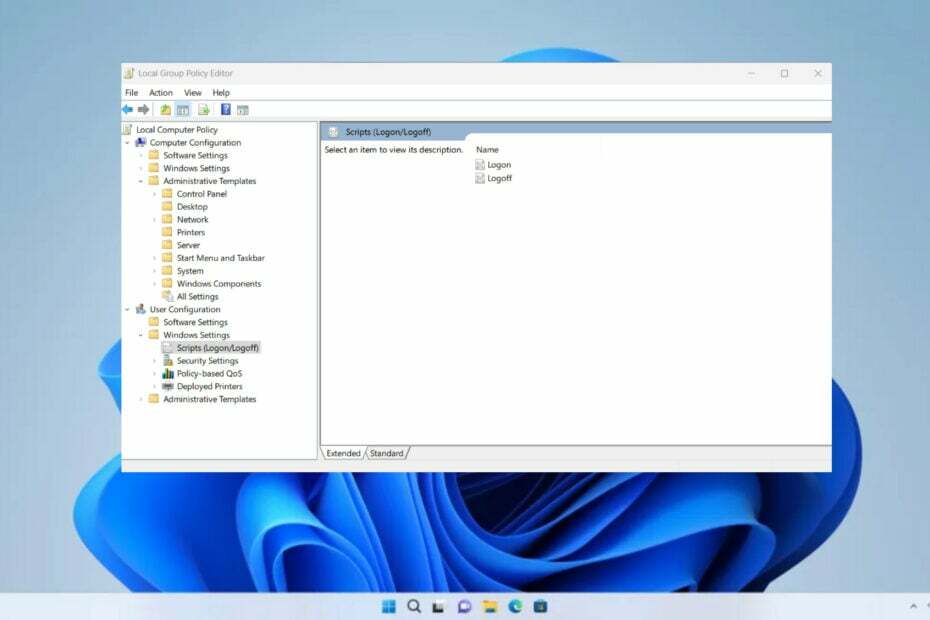
XINSTALAR HACIENDO CLIC EN EL ARCHIVO DE DESCARGA
- Descarga Fortect e instálalo en tu computadora
- Inicie el proceso de escaneo de la herramienta. para buscar archivos corruptos que son la fuente de su problema.
- Haga clic derecho en Iniciar reparación para que la herramienta pueda iniciar el algoritmo de fijación.
- Fortect ha sido descargado por 0 lectores este mes.
Los administradores pueden aplicar cientos de configuraciones diferentes a los objetos en AD estableciendo objetos de directiva de grupo (GPO) y asociando el GPO a dominios, sitios y unidades organizativas (OU).
Es posible que se pregunte cómo bloquear la herencia para dichos grupos, así que se lo mostraremos. También podemos mostrarte cómo bloquear la herencia para Windows 10 si está interesado.
¿Qué es la herencia de GPO y cómo funciona?
Bueno, como sabrá, en Active Directory, los GPO se heredan automáticamente en todo el orden de la aplicación de GPO.
Por lo tanto, si una configuración de directiva de grupo está habilitada en el nivel de dominio más alto pero no está configurada en el nivel de unidad organizativa, la configuración de nivel de dominio más alto tiene prioridad y se aplica.
Dicho esto, igualmente, si una configuración no está configurada a nivel de dominio y está deshabilitada a nivel de OU, la configuración de OU se hereda.
Pero también está la situación cuando La directiva de grupo no se aplica, pero esta guía ayudará a solucionarlo.
Si se preguntaba sobre el orden en que la configuración de la directiva de grupo entra en vigor, permítanos arrojar algo de luz sobre eso también:
- La configuración de la directiva de grupo local siempre se aplica primero.
- Los GPO vinculados a nivel de sitio se aplican a continuación, seguidos de los GPO vinculados a nivel de dominio y nivel de unidad organizativa. Dado que los GPO vinculados a la unidad organizativa se procesan en último lugar, tienen la prioridad más alta.
- Para unidades organizativas anidadas, los GPO vinculados a las unidades organizativas principales se aplican primero, seguidos de los GPO vinculados a la unidad organizativa secundaria.
- Si hay varios GPO vinculados a un contenedor, el GPO con el orden de vínculo más bajo tendrá la prioridad más alta.
- Para ver la lista de GPO aplicados a un contenedor, haga doble clic en el contenedor y seleccione la pestaña Herencia de directiva de grupo en el panel derecho.
Usted también podría estar interesado en cómo instalar la consola de administración de directivas de grupo en Windows 11.
¿Cómo bloqueo la herencia de directivas de grupo para un dominio/unidad organizativa?
1. presione el ventanas tecla para abrir el cuadro de búsqueda. Alternativamente, puede presionar el botón Comenzar botón en la barra de tareas.
2. Buscar política de grupoy seleccione el primer resultado para abrir el Editar política de grupo aplicación

3. Ir a Administración de Políticas de Grupo y ubique la política de grupo, luego acceda Dominios y seleccione su dominio, y finalmente vaya a Política de dominio predeterminada.
4. Bajo Controladores de dominio, localizar el dominio que desea dejar de heredar configuraciones.
5. Haga clic derecho sobre él y seleccionar Herencia de política de bloque.
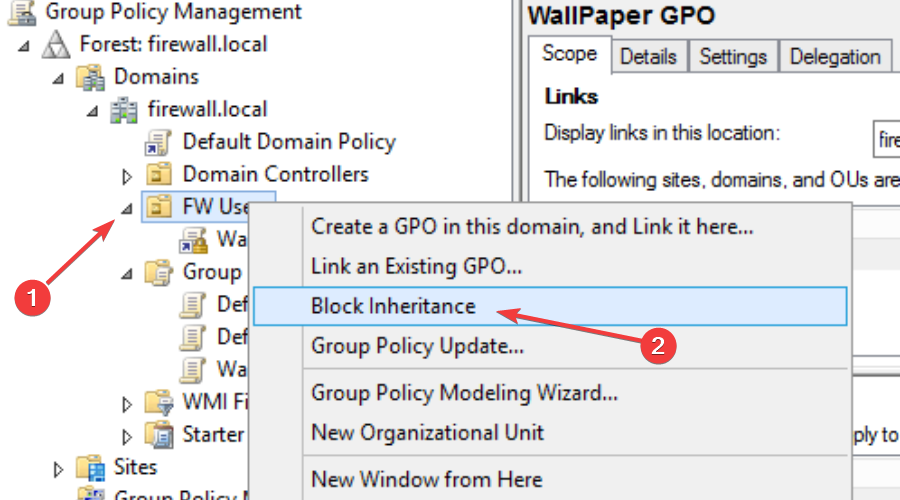
Puede bloquear fácilmente la herencia de directivas de grupo para un dominio/OU específico a través del editor de directivas de grupo. Todo lo que necesita hacer es ubicar su dominio en la lista y aplicar el Herencia de bloque poniéndose a ello.
Si tiene algún problema, también puede utilizar nuestra guía sobre cómo arreglar la política de grupo en Windows.
- ¿Qué es Cleanmgr.exe y cómo usarlo correctamente?
- Cómo omitir fácilmente el uso compartido de contraseñas de Netflix
- ¿Qué es Mobsync.exe y cómo deshabilitarlo?
- Cómo habilitar Windows Update en el Registro [Pasos rápidos]
- ¿Qué es Upfc.exe y cómo deshabilitarlo?
¿Puedo deshabilitar un GPO por completo?
Debe saber que, por defecto, tanto la política de Configuración del equipo como la de Configuración del usuario la configuración de un GPO está habilitada y se aplica a todos los usuarios y equipos en el contenedor en el que se encuentra el GPO. está vinculado.
Dicho esto, pueden surgir situaciones en las que el GPO deba desactivarse durante un período determinado. Entonces, la respuesta es sí, absolutamente puedes.
en caso de que te estés preguntando ¿Cómo desactivo un GPO?, eche un vistazo más de cerca a nuestro procedimiento detallado.
- Buscar política de grupoy abra el Editar política de grupo aplicación

- Después de seleccionar el GPO desea deshabilitar, seleccione el Detalles pestaña en el lado derecho.
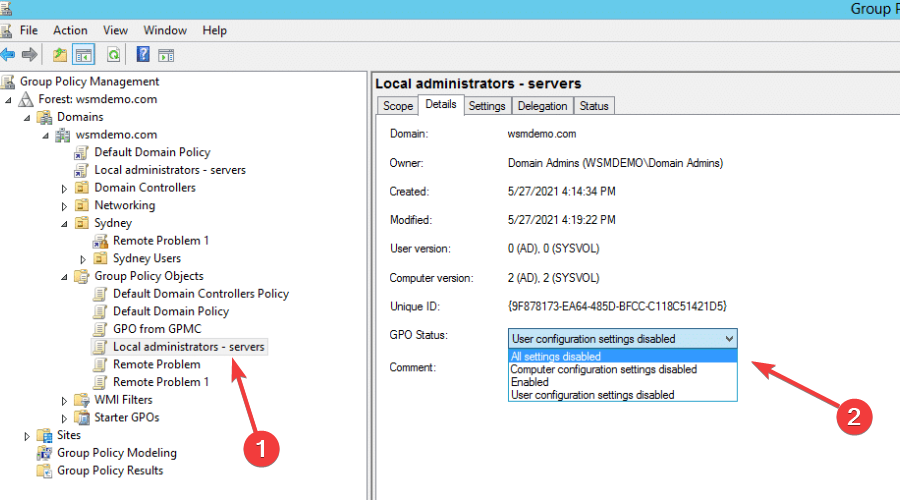
- En Estado de GPO, seleccione Todos los ajustes deshabilitados.
- Reinicie su PC.
También puede modificar dicha configuración usando PowerShell, si ese es el software con el que se siente más cómodo, solo para que lo sepa.
Si está interesado, puede incluso agregue una VPN usando la Política de grupo en Windows, así que echa un vistazo a esta guía.
Esto es todo lo que necesitas saber sobre este tema. Esperamos que este artículo le haya ayudado a resolver cualquier problema que tenga. Deja un comentario a continuación y cuéntanos cómo te sientes al respecto.
¿Sigues experimentando problemas?
PATROCINADO
Si las sugerencias anteriores no han resuelto su problema, su computadora puede experimentar problemas de Windows más graves. Sugerimos elegir una solución todo en uno como Fortalecer para solucionar problemas de manera eficiente. Después de la instalación, simplemente haga clic en el Ver y arreglar botón y luego presione Iniciar reparación.

